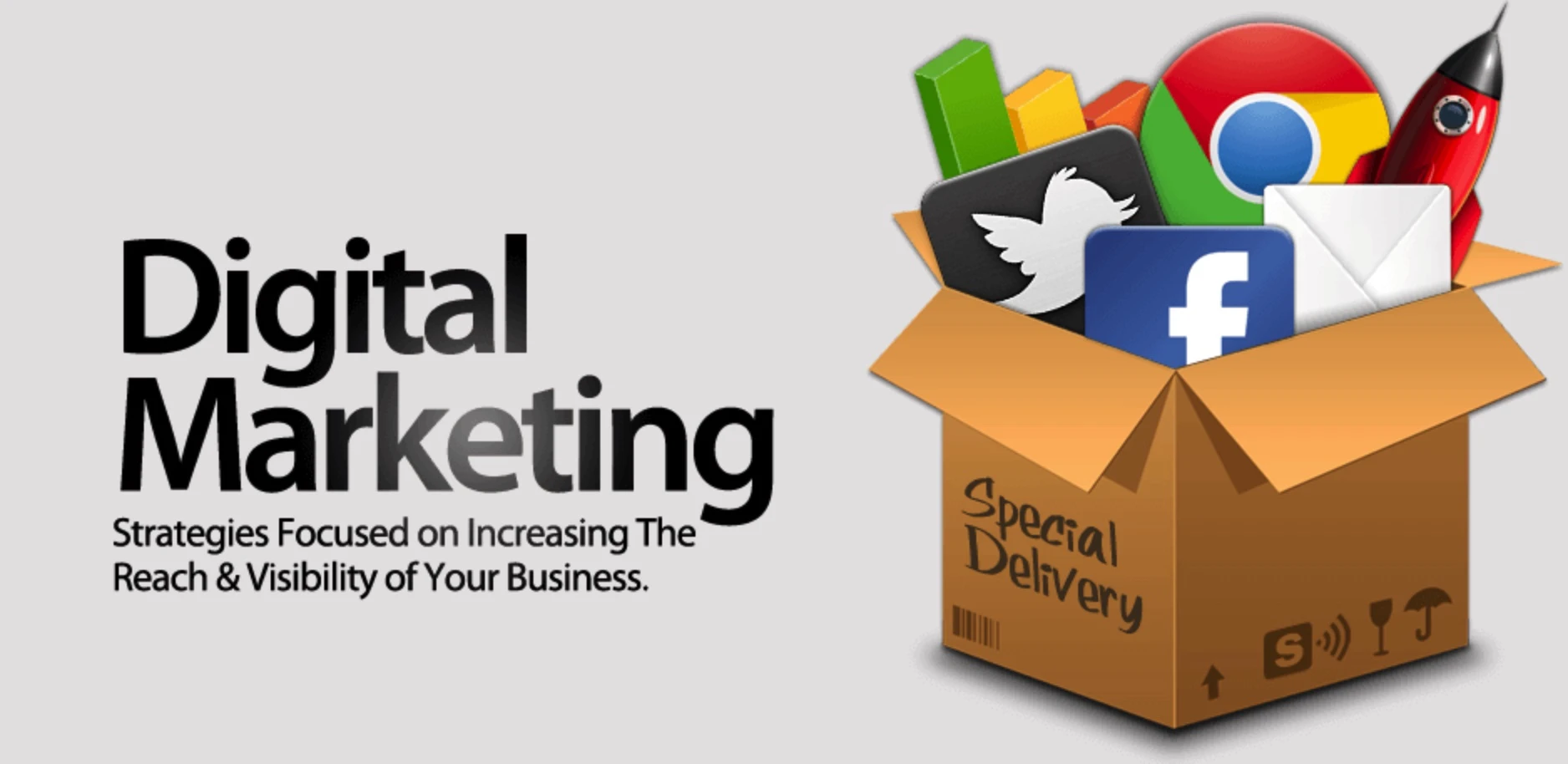Banawasekar.com-Jenis-Jenis Iklan Online-AdSense adalah program kerjasama periklanan melalui media Internet yang diselenggarakan oleh Google. Melalui program periklanan AdSense, pemilik website web atau blog yang telah mendaftar dan disetujui keanggotaannya diperbolehkan memasang unit iklan yang bentuk dan materinya telah ditentukan oleh Google di halaman web mereka. Pemilik website atau blog akan mendapatkan pemasukan berupa pembagian keuntungan dari Google untuk setiap iklan yang diklik oleh pengunjung website, yang dikenal sebagai sistem pay per click (ppc) atau bayar per klik.
Selain menyediakan iklan-iklan dengan sistem bayar per klik, Google AdSense juga menyediakan AdSense untuk pencarian (AdSense for Search) dan iklan arahan (Referral). Pada AdSense untuk pencarian, pemilik website web dapat memasang kotak pencarian Google di halaman web mereka. Pemilik website akan mendapatkan pemasukan dari Google untuk setiap pencarian yang dilakukan pengunjung melalui kotak pencarian tersebut, yang berlanjut dengan klik pada iklan yang disertakan pada hasil pencarian. Pada iklan arahan, pemilik website akan menerima pemasukan setelah klik pada iklan berlanjut dengan tindakan tertentu oleh pengunjung yang telah disepakati antara Google dengan pemasang iklan tersebut. (sumber :http://id.wikipedia.org/wiki/AdSense)
Cara Mendaftar Adsense
Proses persetujuan AdSense memiliki beberapa tahapan – beberapa dari pihak Adsense dan beberapa dari pihak Anda. Berikut tahapan proses tersebut:
Mengirimkan permohonan
Hal terpenting untuk meraih kesuksesan bersama AdSense adalah memiliki website web dengan konten menarik yang memuaskan pengguna Anda – sebelum mengajukan permohonan ke AdSense, periksa apakah website Anda memiliki konten yang menarik dan orisinal. Tentu saja, Anda juga perlu pengunjung, atau tidak ada seorang pun yang akan melihat iklan Anda, jadi pastikan orang-orang telah mengetahui tentang website Anda sebelum menempatkan iklan di sana.
Ada beberapa aturan tentang jenis konten apa saja yang dapat diterima yang harus Anda baca. Jika website web Anda adalah salah satu dari website mitra hostadsense (seperti Blogger, YouTube, atau Hubpages), Anda harus mendaftar melalui akun Anda di sana dengan mengikuti proses permohonan yang berbeda.
Langkah-langkah mendaftar google adsense yaitu:
- bukalah website www.google.com/adsense pilih klik sign up.
- Klik yes proses Google acount sign in, akan tampil halaman Account. Gunakan alamat email yang Anda miliki,
- klik Sign in maka akan tampil halaman informasi konten web.
- Klik countinue akan tampil halaman isi informasi kontak.
- Klik submit my application.
Verifikasi Permohonan Anda dari Adsense
Adsense memeriksa informasi dalam permohonan Anda (alamat, URL, dan lain-lain). dan mengirimkan email kepada Anda mengenai status permohonan Anda dalam satu hari. Jika permohonan Anda tidak disetujui, Anda akan menerima email yang menjelaskan alasan penolakan dan kemungkinan langkah selanjutnya yang dapat Anda ambil.
Tempatkan iklan di website Anda
Setelah Adsense memverifikasi informasi Anda, saatnya bagi Anda untuk membuat unit iklan pertama Anda dan menempatkan kode iklan pada URL yang Anda berikan dalam permohonan. Pastikan untuk menempatkan kode iklan pada website web yang strategis. Anda hanya akan melihat unit iklan kosong pada website hingga Anda melewati tinjauan kedua dan Adsense mengaktifkan sepenuhnya akun AdSense Anda. Anda juga akan melihat warna merah di sepanjang bagian atas akun yang menyatakan bahwa Anda masih dalam peninjauan.
Meninjau akun Anda untuk persetujuan
Setelah sistem Adsense mendeteksi bahwa Anda telah menempatkan kode iklan pada halaman aktif, Adsense secara otomatis meneruskan proses peninjauan dan memeriksa apakah website Anda mematuhi kebijakan Adsense. Saat Adsense menyelesaikan peninjauan kedua, Adsense mengirimkan email kepada Anda untuk memberitahukan status permohonan Anda. Proses ini dapat berlangsung hingga satu minggu. Jika permohonan Anda tidak disetujui pada tahapan ini, Anda akan menerima email yang menjelaskan alasan penolakan dan kemungkinan langkah selanjutnya yang dapat Anda ambil.
Akun di setujui
Akun AdSense Anda kini diaktifkan sepenuhnya. Warna merah di sepanjang bagian atas akun Anda telah hilang dan Anda akan mulai melihat iklan aktif dalam beberapa jam
Menempatkan iklan Adsense di Blog
Menempatkan Iklan Adsense pada WordPress
Setelah diterima oleh Google Adsense sebagai publisher (penerbit) iklan adsensenya. Cara termudah untuk memasangkan iklan google adsense adalsxcah memasangkannya ke sidebar blog, karena tempatnya sudah tersedia dan tinggal masukkan kode adsense-nya kedalam kotak widget sidebar tersebut sesuai dengan ukurannya.
Tetapi lokasi Sidebar terbatas hanya di sidebar baik di kiri, di kanan, di bawah halaman (Footer) saja. Untuk Posisi tertentu, seperti di bawah judul (title), dibawah konten (sebelum kotak komentar) ataupun di atas judul tidak/jarang tersedia oleh Theme WordPress. Ada 2 cara untuk memasangnya, yaitu dengan memakai edit html dan melalui Plugin yang sudah tersedia di WordPress. menggunakan plugin merupakan cara yang termudah dalam pemasangannya. Plugin WordPress yang akan kita pakai disini adalah “Adsense Custom Placement”
Cara untuk install Plugin “Adsense Custom Placement” di WordPress :
- Masuk ke Dashboard WordPress Anda.
- Klik [Plugins]
- Klik [Add New]
- Klik “Adsense Customer Placement” di Kotak Search.
- Klik [Search Plugins]
- Klik [Install Now]
Demikian Plugins “Adsense Custom Placement” sudah ter-install di WordPress Anda.
Cara Setting Plugins “Adsense Custom Placement”
- Klik [Setting] di Dashboard WordPress
- Cari dan Klik [[CR] Adsense CP]
- Copy dan Paste kode adsense Anda ke dalam kotak besar yang telah disediakan Terdapat beberapa pilihan posisi pemasangan Iklan Adsense Anda, diantaranya :
- Above Post Content (diatas isi posting)
- Below Post Content (dibawah isi posting, diatas kotak komentar)
- Above Page Content (diatas Isi Halaman)
- Below Page Content (dibawah isi Halaman)
- Above Post Title (diatas Judul Posting)
- Pilih Jumlah Post yang diinginkan (misalnya “1”)
- Jika ingin menambahkan iklan lagi, klik [Add Block] dan lakukan langkah no.3 dan no.4.
- Klik [Save Changes] jika sudah selesai.
Catatan. :
Google Adsense hanya mengizinkan 3 iklan dalam 1 halaman. Tetapi Anda dapat menambahkan dengan program Affiliasi yang lain ataupun PPC yang lain selama tidak melanggar TOS (Term of Service) Google Adsense. (diadaptasi http://www.dicksonadacara.com/2012/12/cara-memasang-iklangoogle-adsense-ke.html)
Cara Memasang Iklan Google Adsense Di Blogger (Blogspot)
- Masuk ke website Google Adsense https://www.google.com/adsense/ dan Login menggunakan akun Google Adsense Anda. Apabila belum mempunyai Akun Google Adsense cek postingan saya sebelumnya atau Klik Disini.
- Pilih iklan saya, Kemudian klik unit iklan baru. Lalu isi data datanya sebagai berikut:
- Nama : (Isi Nama Iklan Anda).
- Ukuran iklan : (Sesuikan dengan selera Anda).
- Jenis iklan : (Tinggal dipilih mau iklan bergambar, teks, atau iklan teks & bergambar. Saluran khusus : (Di kosongkan saja).
- Gaya iklan : (Hanya iklan AdWords).
- Setelah semua data terisi, kemudian klik Simpan dan dapatkan kode.
- Copy semua kodenya
- Masuk Ke Blogger, Lalu pilih Tata Letak.
- Klik Tambahkan Gadget, Kemudian pilih HTML/JavaScript.
- Masukan/Paste kode Google Adsense yang barusan Anda Copy.
- Klik Simpan.
Membuat unit iklan Adsense
Untuk membuat unit iklan AdSense baru yang dapat Anda kelola di akun Anda, ikuti petunjuk berikut.
- Masuk ke akun Anda di http://www.google.com/adsense.
- Kunjungi tab Iklan saya.
- Dari bilah samping, pilih produk. Jika Anda hanya ingin menampilkan iklan pada website web Anda, pilih “Konten”.
- Klik + Unit iklan baru.
- Beri nama dan sesuaikan unit iklan Anda.
- Klik Simpan dan dapatkan kode.
- Pilih jenis kode yang akan digunakan:
- Untuk menggunakan kode iklan asinkron, biarkan jenis kode ditetapkan ke “Asinkron” di menu tarik-turun Jenis kode.
- Jika Anda ingin menggunakan kode iklan AdSense yang ada, pilih “Sinkron” dari menu tarik-turun Jenis kode. Jika Anda memilih untuk membuat unit iklan responsif, Anda tidak akan melihat menu tarik-turun Jenis kode di kotak “Kode iklan”. Unit iklan responsif hanya menggunakan kode iklan asinkron.
- Salin dan tempelkan kode iklan ke kode sumber HTML laman Anda, tempat iklan ingin ditampilkan. Jika Anda tidak mengetahui caranya, Anda dapat meninjau Panduan Penerapan Kode kami.
Setelah website Anda disimpan, iklan akan tampil dalam beberapa saat. Jika nanti Anda ingin mengubah setelan unit iklan ini, Anda dapat mengeditnya dari daftar iklan konten di bawah tab Iklan saya.
Cara Mencairkan Dollar Google Adsense
Jika Anda sudah bergelut dengan dunia Adsense Google dan sudah mendapatkan dollar lebih dari 100$ maka akan butuh cara mencairkan dollar Google Adsense dengan Western Union.
Mengapa lewat Western Union? Karena cara ini adalah cara mudah dan tidak banyak potongan jika dibanding dengan mencairkan Earning dollar google adsense melalui Cek yang harus menunggu berminggu-minggu dan juga cara mencairkan cek google adsense di bank dengan banyak potongan.
Berikut langkah-langkah cara mudah mencairkan earning Google Adsense dengan Western Union:
- Ubah dahulu metode pembayaran Anda dengan metode pembayaran menggunakan Western Union, untuk caranya pilih tab ‘Akunku‘ dan pilih ‘Pengaturan Akun‘ dan pilih tulisan ‘Edit‘ pada ‘Rincian Pembayaran‘
- Selanjutnya, akan keluar jendela pilihlah ‘Konfigurasi Western Union Quick Cash‘ lalu pilih tombol ‘Lanjut‘ dan simpan pengaturan setelahnya.
- Selanjutnya, akan keluar jendela pilihlah ‘Konfigurasi Western Union Quick Cash‘ lalu pilih tombol ‘Lanjut‘ dan simpan pengaturan setelahnya.
- Jika jumlah earning sudah mencapai limit pembayaran yaitu lebih dari atau sama dengan 100 dollar, maka akan muncul riwayat pembayaran
- Setelah pilih link Rincian, maka setelah kurang lebih 3 minggu setelah Anda merubah cara pembayaran menjadi pembayaran earning google adsense melalui Western Union maka akan menghasilkan 10 digit yang disebut MTCN (Money Transfer Control Number)
Cara mencairkan pembayaran google adsense di western union :
Setelah Anda sudah mengetahui 10 digit nomor rahasia (MTCN), dan sudah mengetahui jumlah penghasilan Anda, kini saatnya Anda datang ketempat pengambilan uang yang berlogo ‘Western Union’.
Saya kira sudah tidak asing dan tidak sulit lagi untuk menemukan logo WU, bisa di kantor POS, Pegadaian, Bank, Indomart dan tempat-tempat yang melayani Quick Cash Western Union. Setelah Anda menemukan gerai Western Union yang kira-kira Anda sudah yakin, kini tinggal menyerahkan pada teller:
- Foto Kopi Indentitas (KTP , SIM atau lainnya)
- Materai 6000
- MTCN (Money Transfer Control Number) Setelah itu, nanti Anda akan diberi lembaran ‘Penerimaan Uang’ dan isilah sesuai yang diminta, jika ada kesulitan Anda boleh bertanya dengan teller.
Optimalisasi Interface Adsense
Adsense telah menambahkan fitur baru dan menjadikan fitur yang ada lebih mudah digunakan sehingga Anda dapat memaksimalkan penggunaan adsense, diantaranya:
- Laporan kinerja menyeluruh: Lihat statistik harian dalam format grafik, dan peroleh wawasan tentang kinerja menggunakan metrik baru yang memberikan detail tentang jumlah penghasilan Anda dari berbagai jenis iklan, ukuran iklan, jenis penargetan, dan lain-lain.
- Pemeliharaan akun lebih cepat: Adsense telah menyederhanakan proses untuk beberapa tugas umum guna membantu penyelesaian Anda dengan cepat. Jika Anda memperbarui informasi kontak atau mengedit beberapa unit iklan bersamaan, Anda akan mendapati bahwa tugas jenis ini memerlukan klik dan navigasi akun lebih sedikit daripada sebelumnya.
- Link bantuan yang menonjol: Kini ada konten bantuan yang tersedia di setiap halaman, supaya Anda dapat menemukan jawaban terhadap pertanyaan dengan cepat sambil bernavigasi melalui akun.
- Akses lebih mudah pada sumber daya daring: Kunjungi halaman sumber daya yang dirancang ulang, di situ Anda dapat menemukan konten terbaru dari blog tentang seluk beluk AdSense, fasilitas YouTube, dan akun Twitter adsense, semua dalam akun milik Anda.
- Fitur yang telah berganti nama: adsense telah memperbarui nama beberapa fitur di akun, sebagai upaya untuk menguraikan tujuan mereka dengan lebih jelas. Sementara adsense berharap nama baru lebih intuitif, jika Anda belum mengerti apa yang mereka lakukan, Anda dapat mengklik link bantuan di halaman sisi sebelahnya.
Beberapa hal yang belum berubah di AdSense.
Dengan semua penyempurnaan pada AdSense, Anda mungkin ingin tahu apakah semuanya dalam program berbeda. Beberapa hal tetap adsense pertahankan:
- Pembayaran: Metode dan jadwal pembayaran belum berubah.
- Kode iklan: Anda tidak perlu memperbarui kode di halaman, dan proses penambahan kode pada website tetap sama.
- Penargetan iklan: Iklan akan tetap dicocokkan dengan halaman seperti sebelumnya.